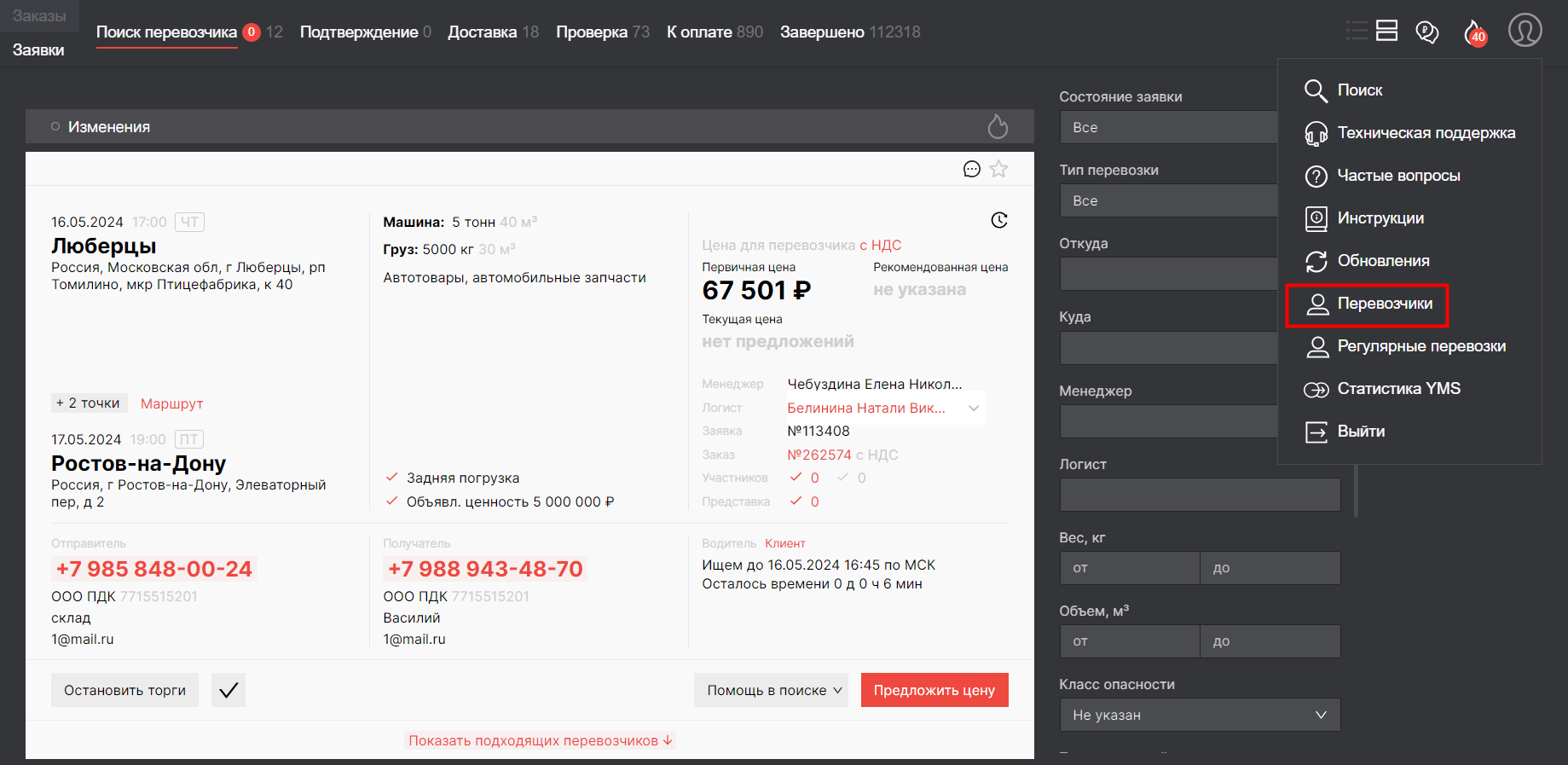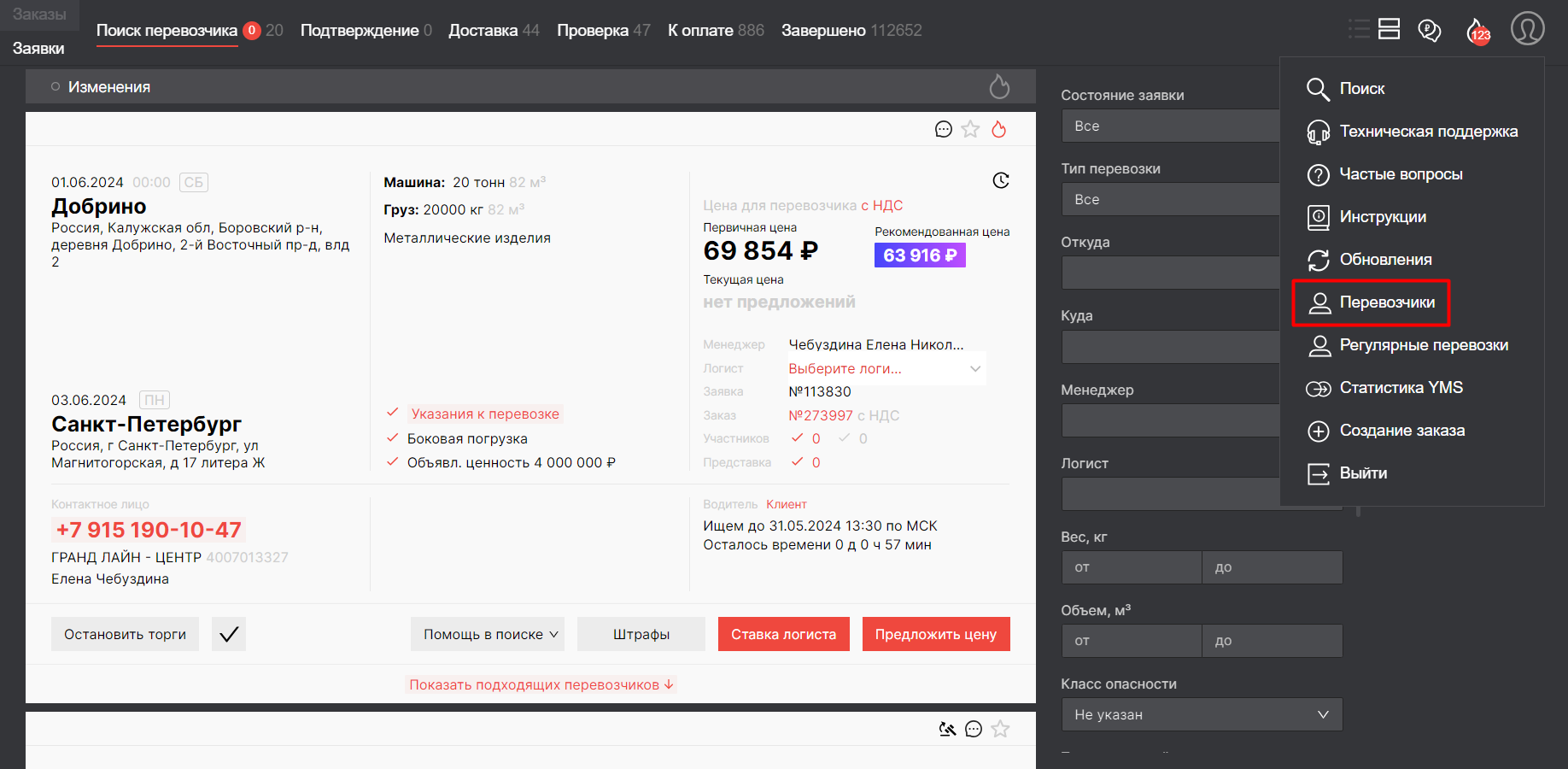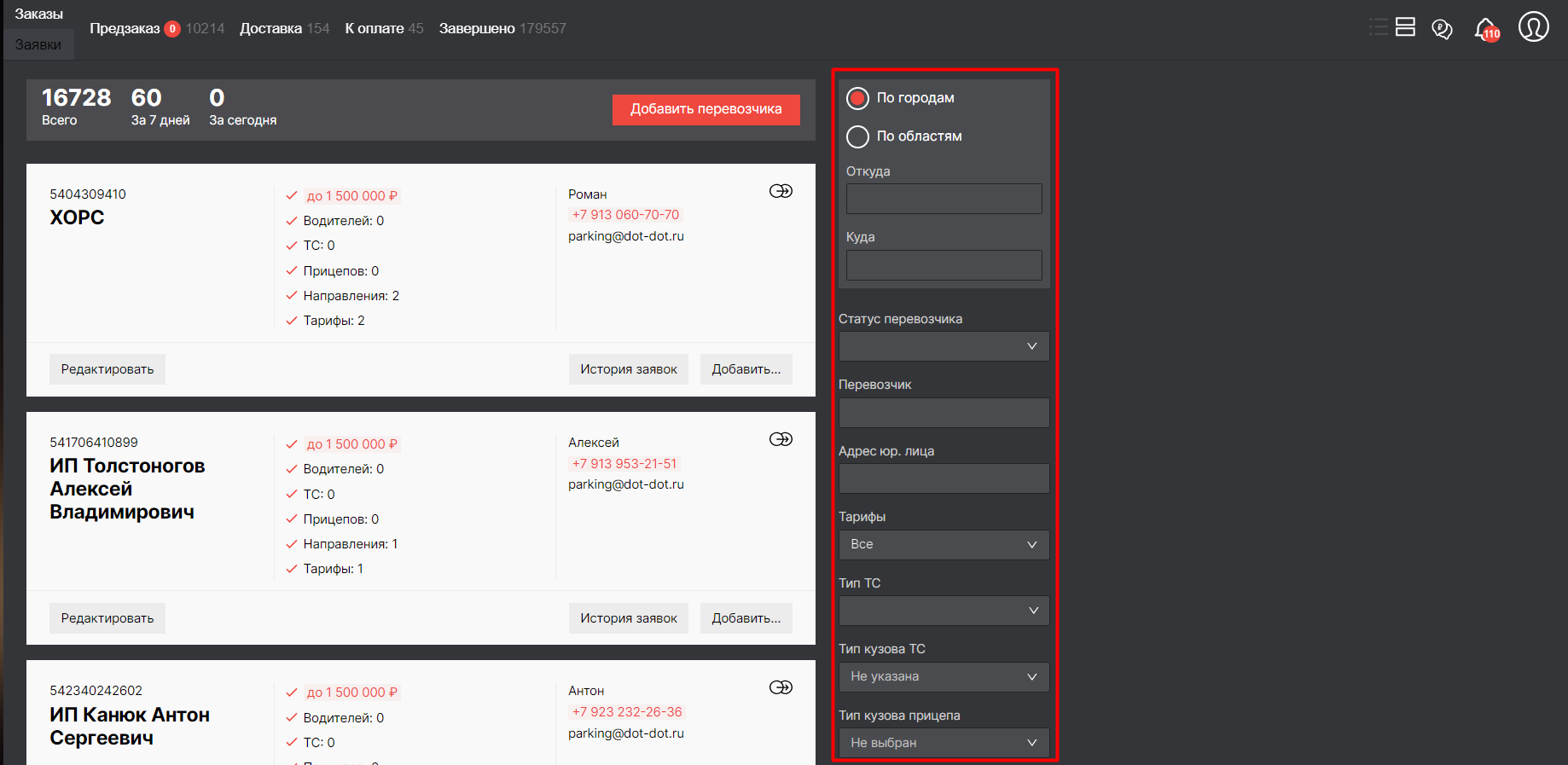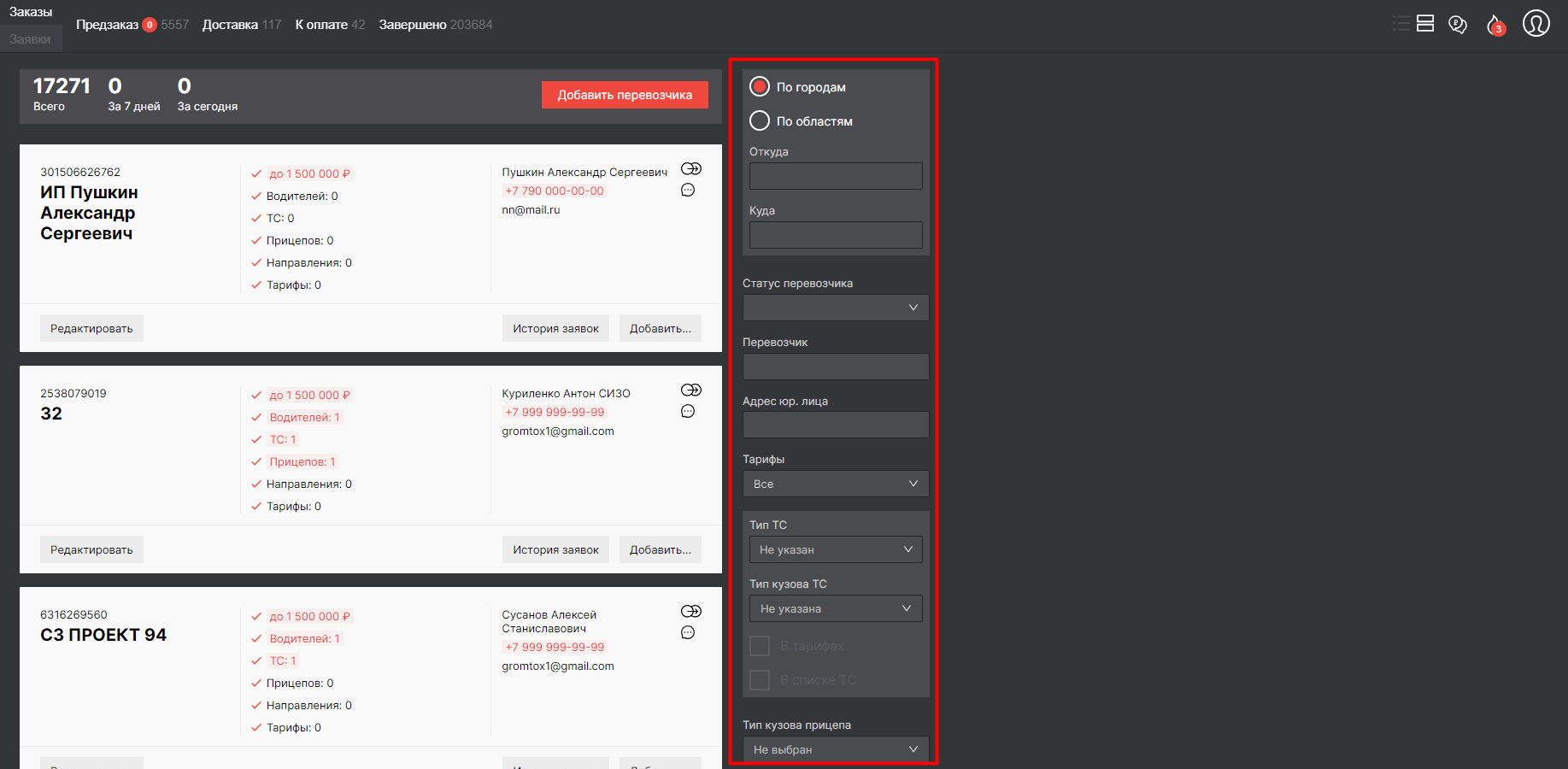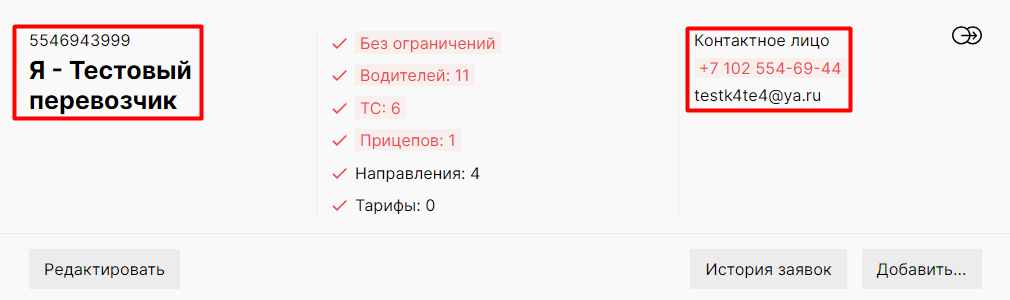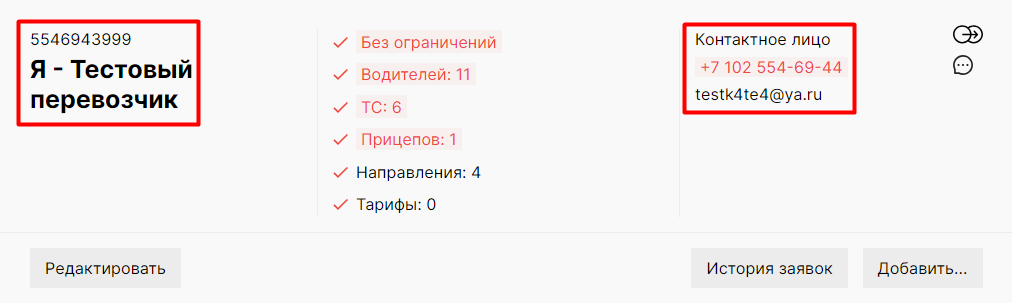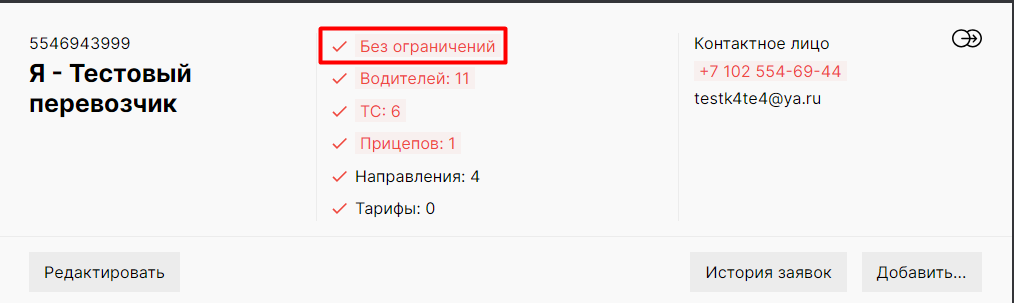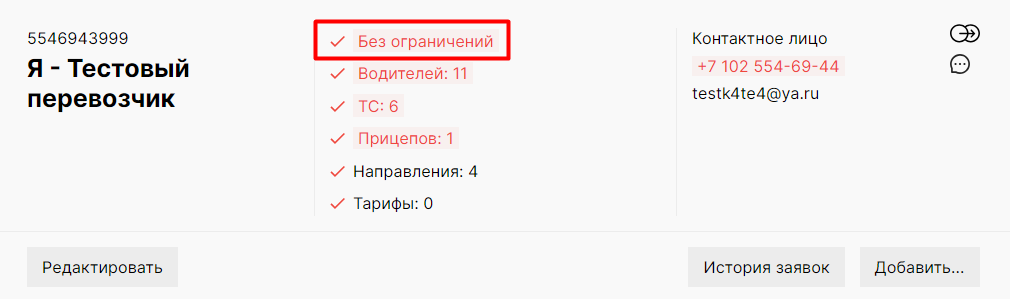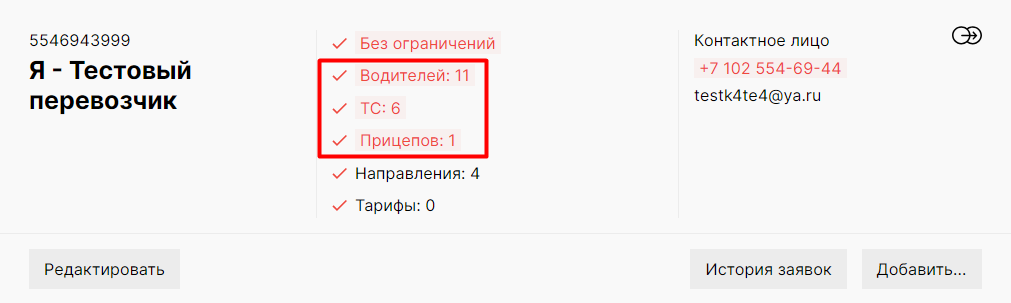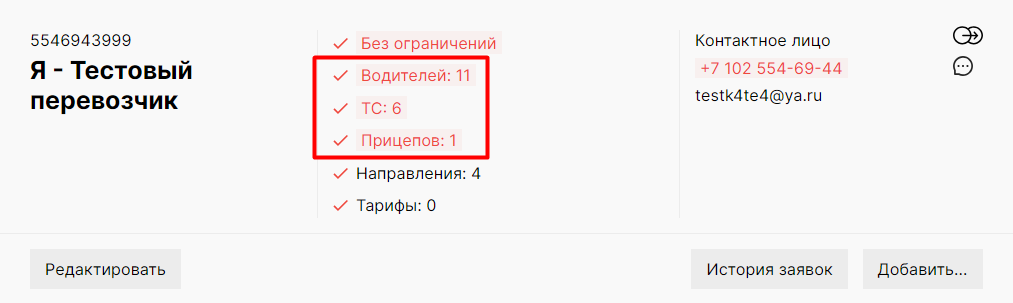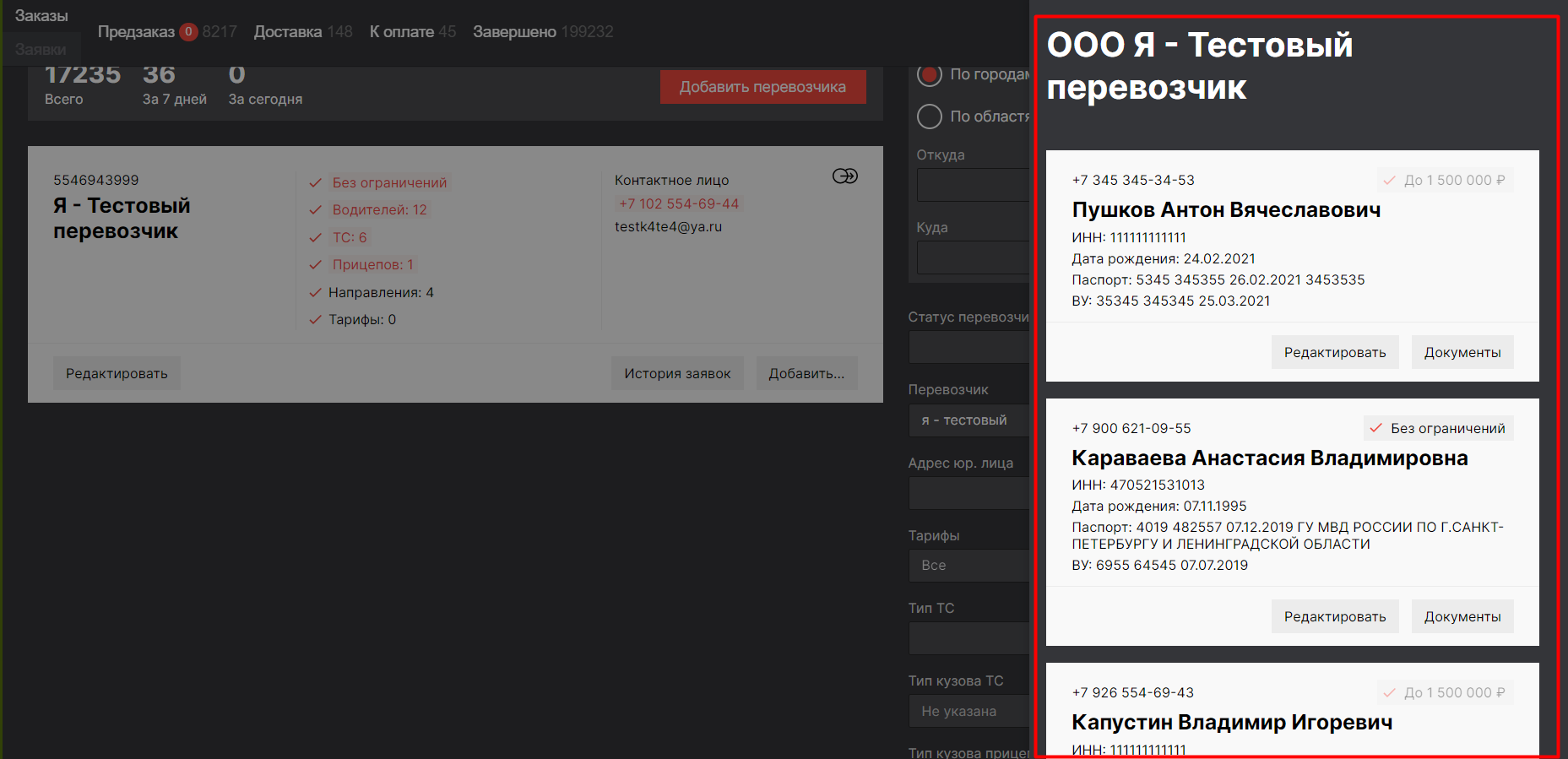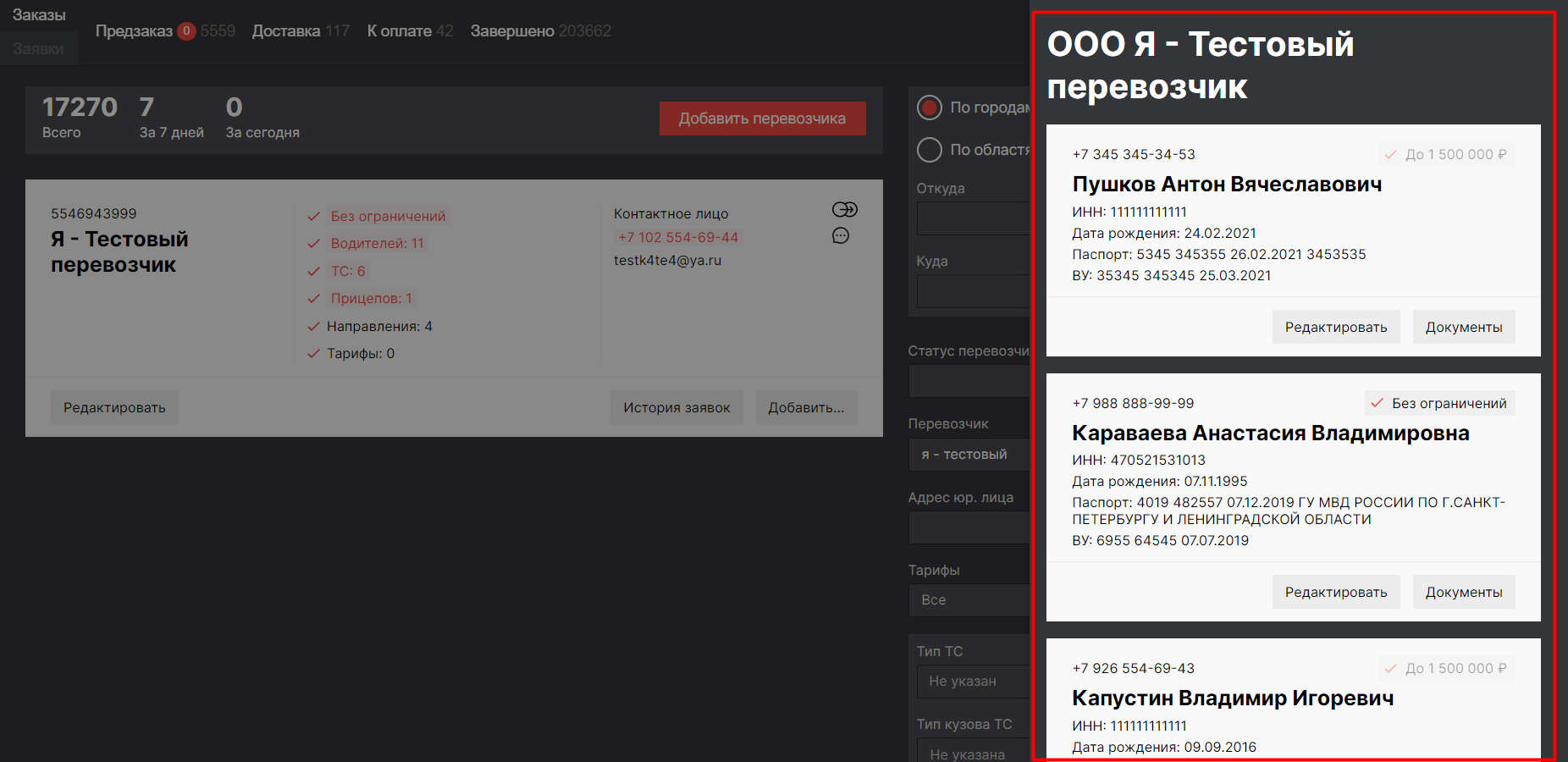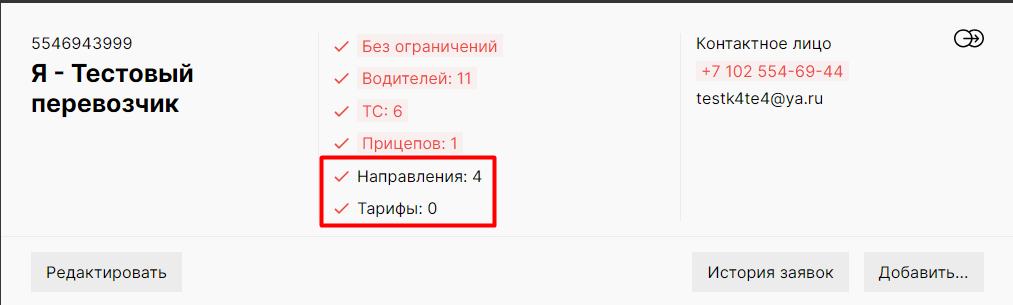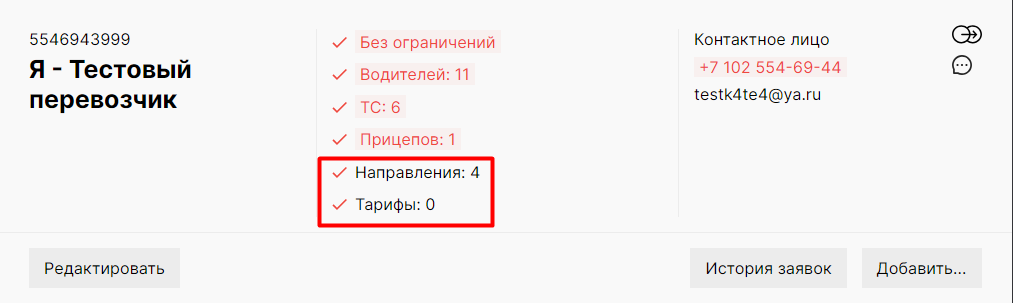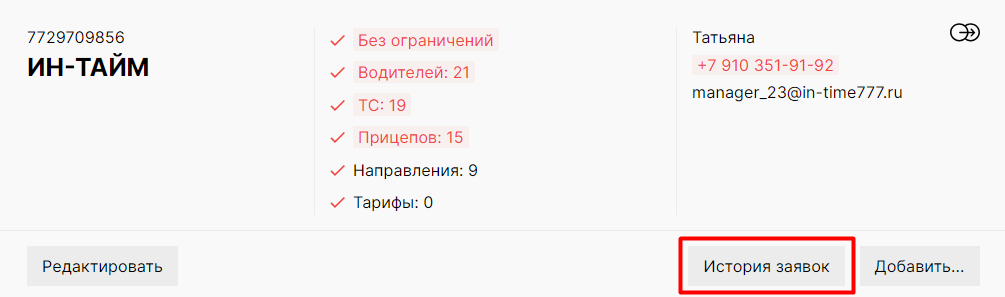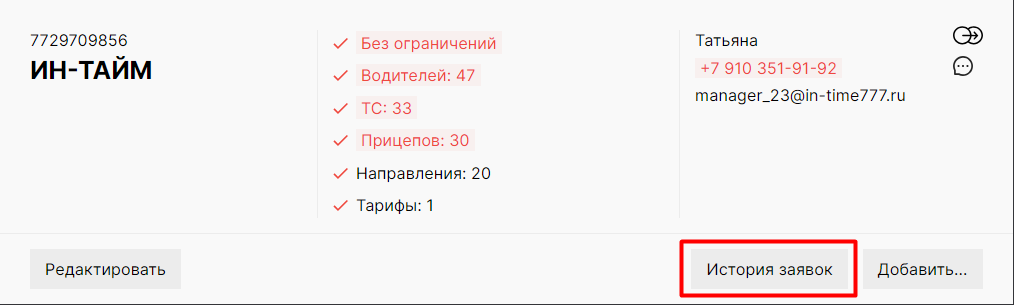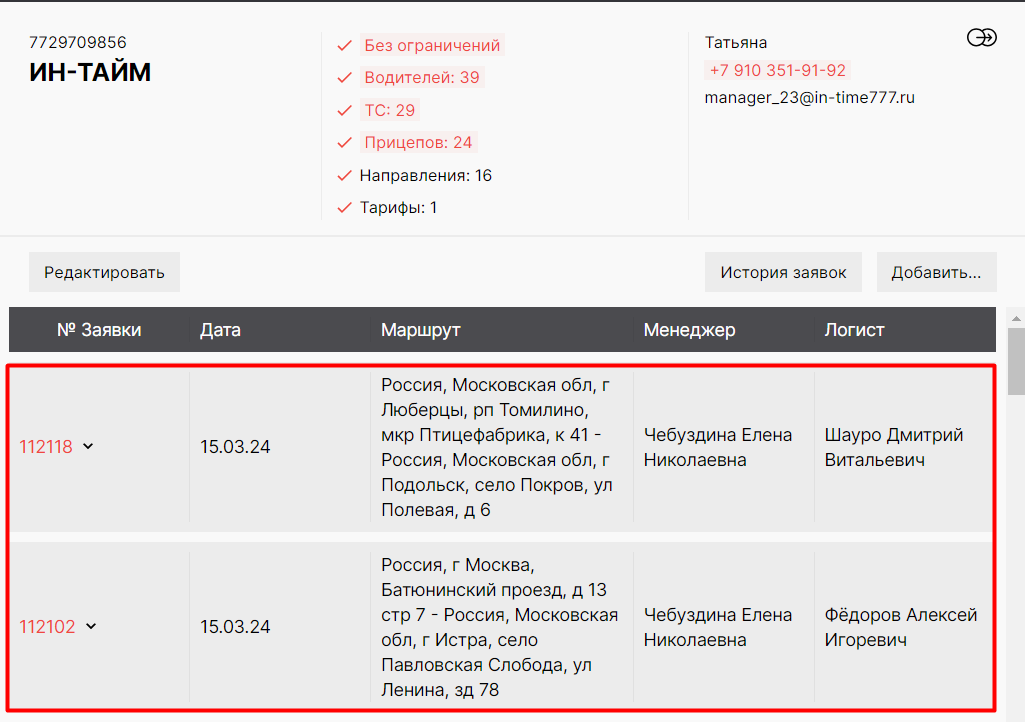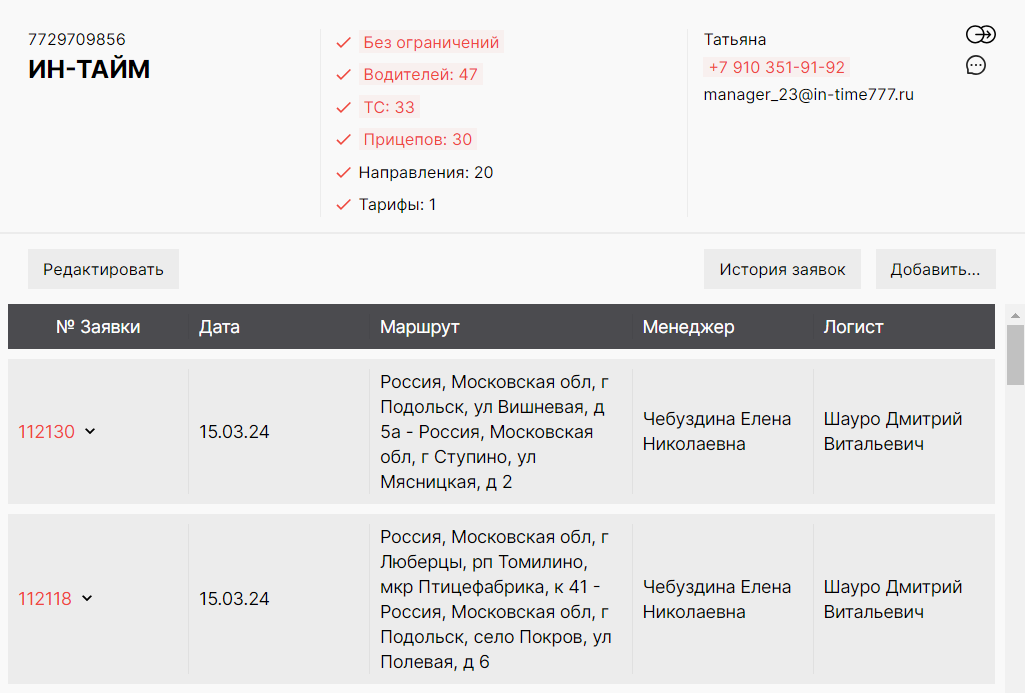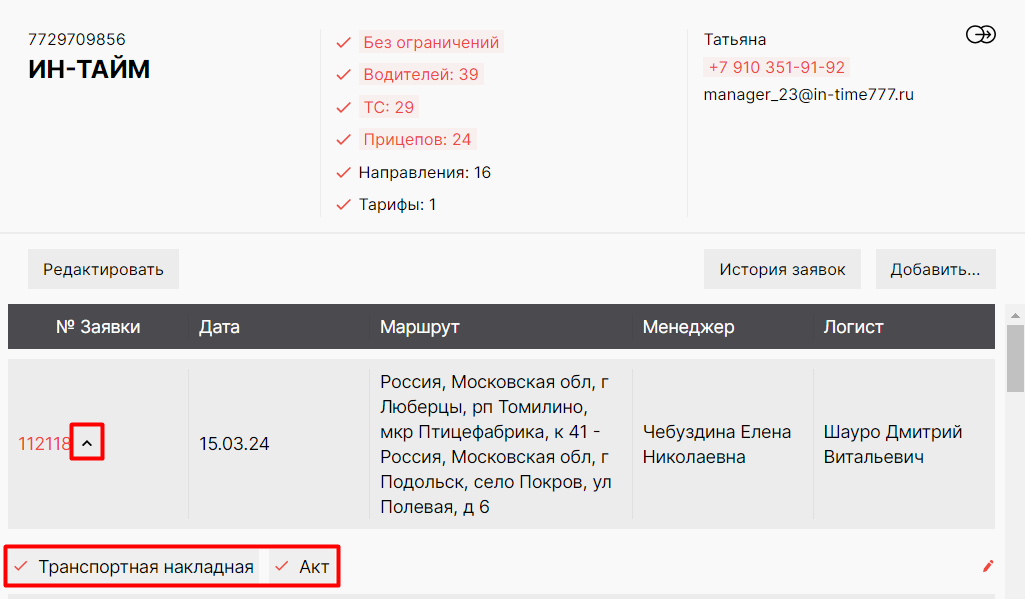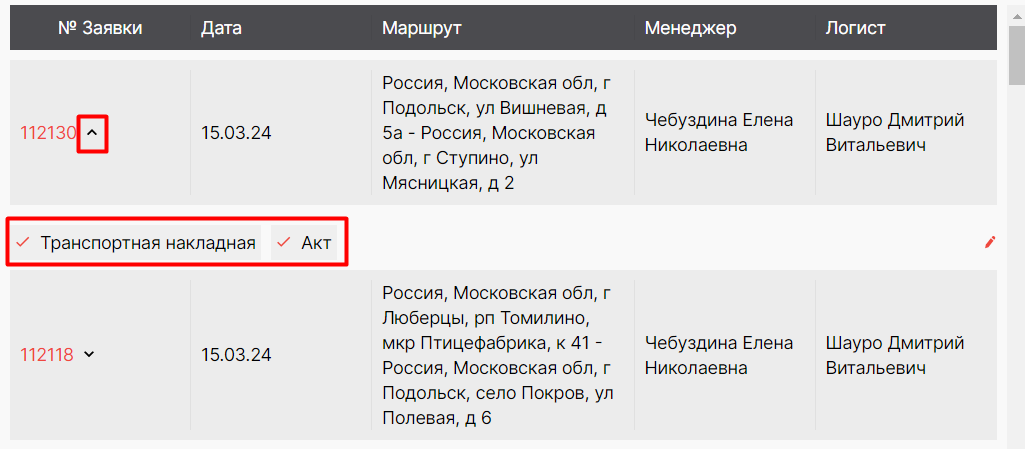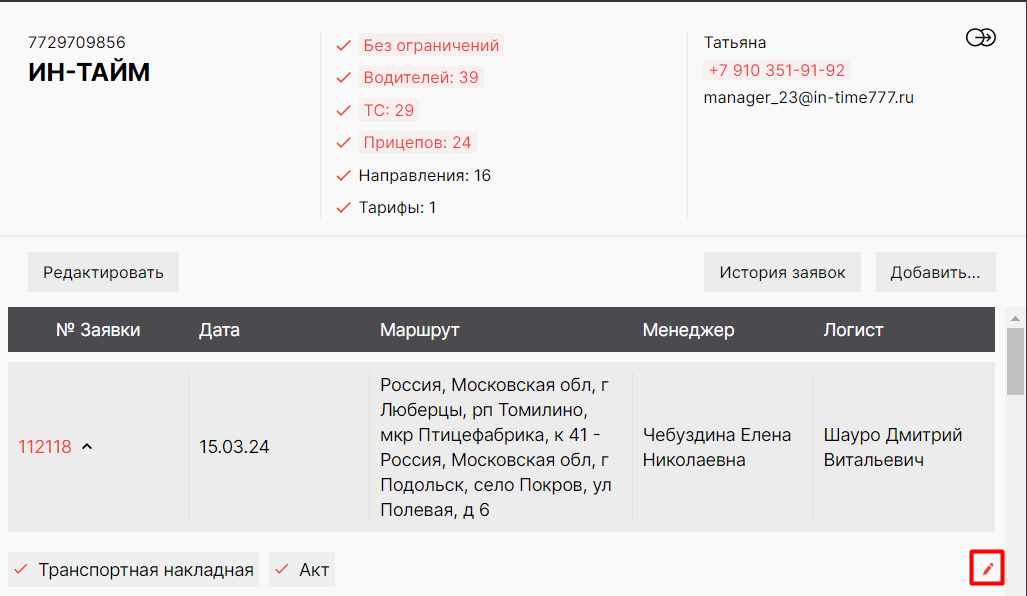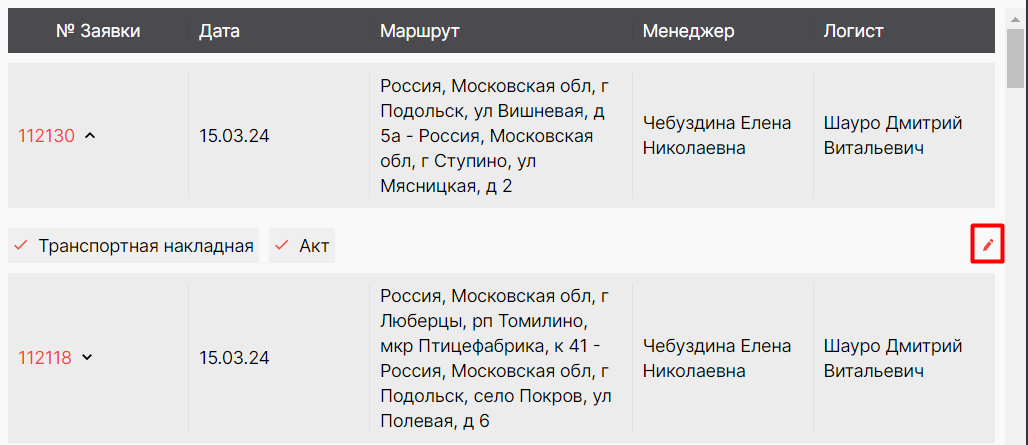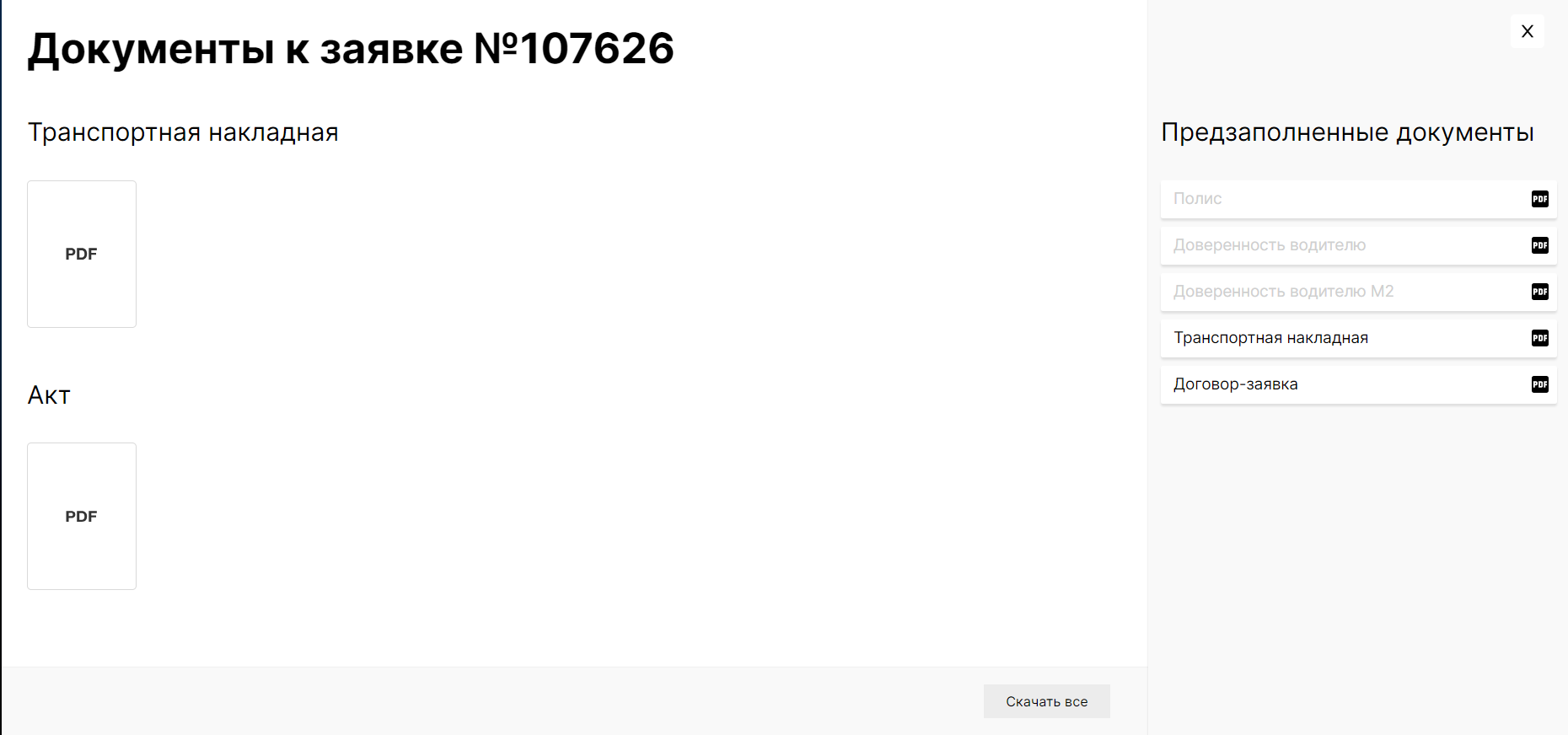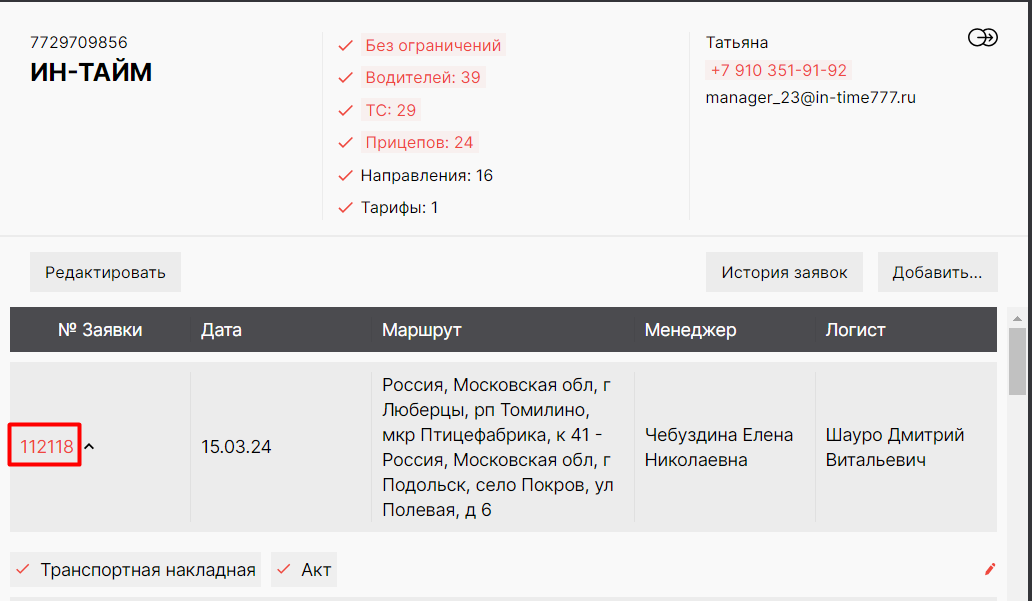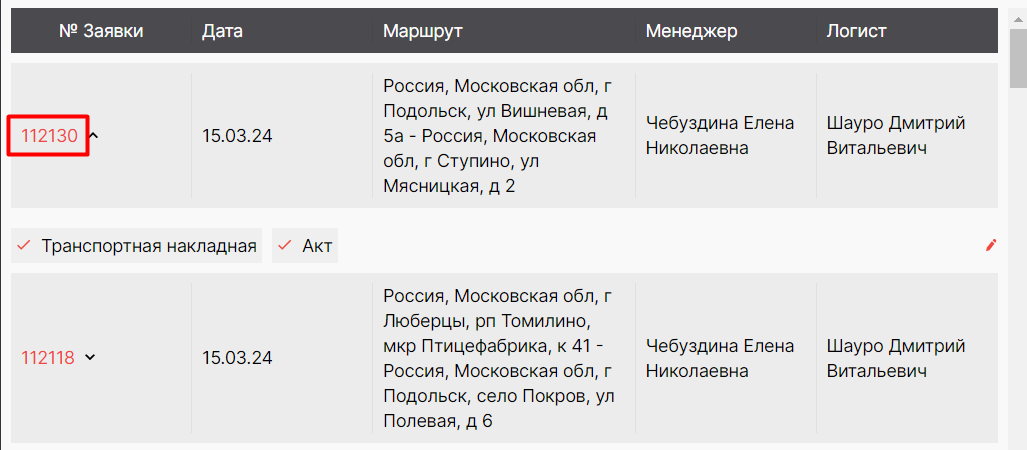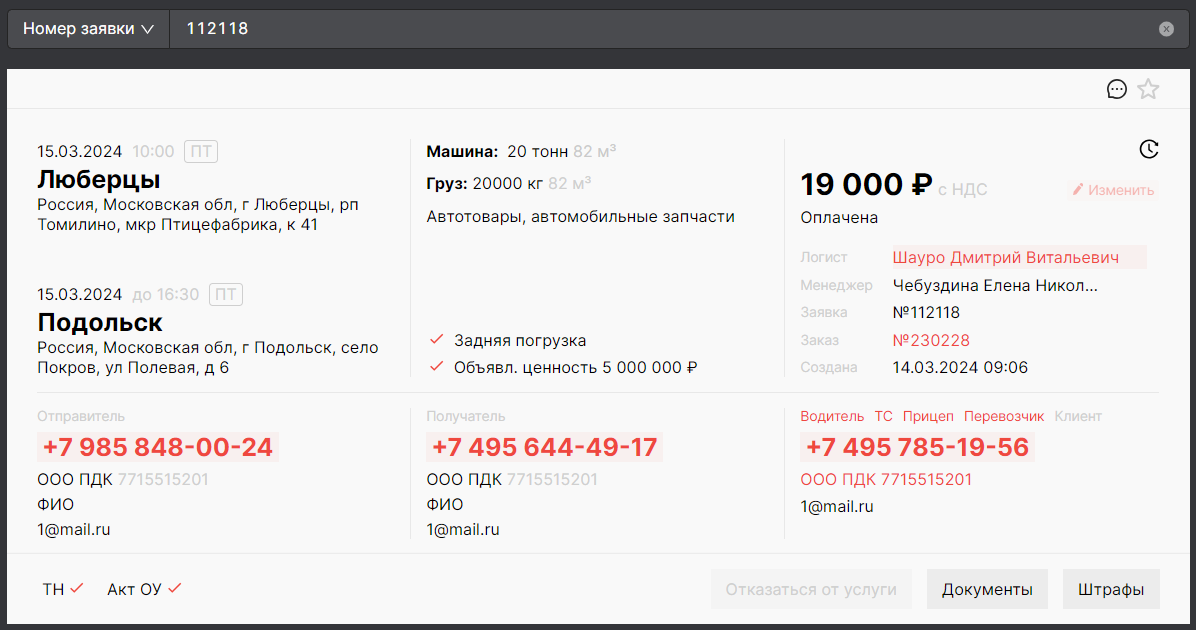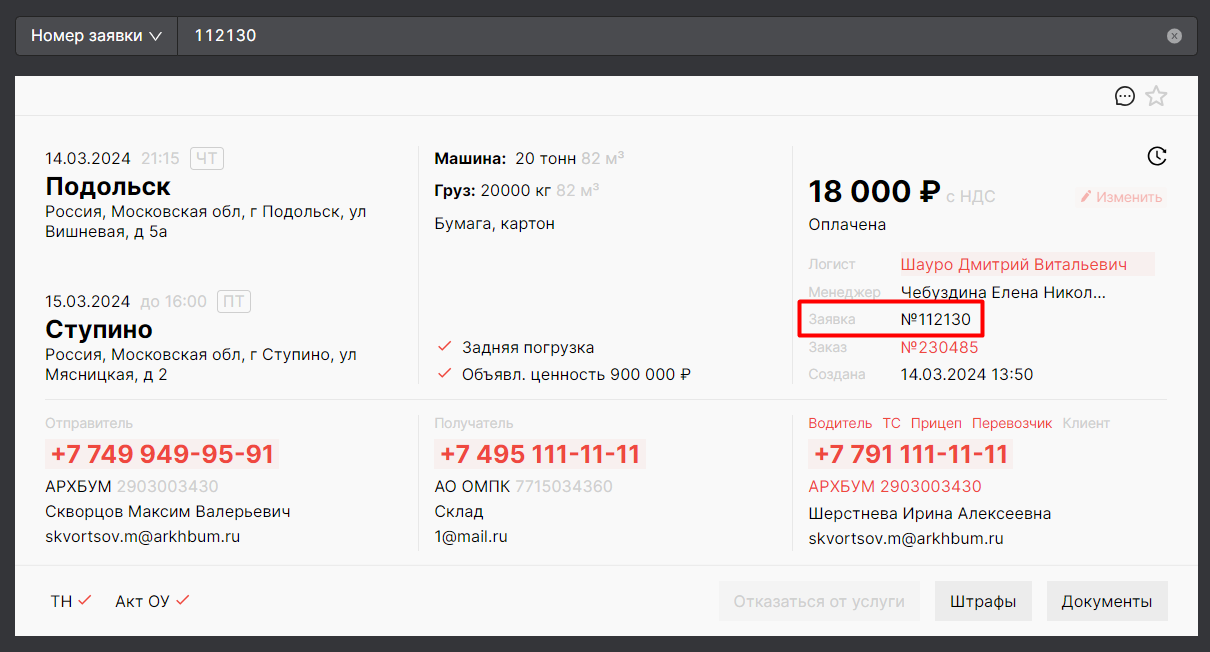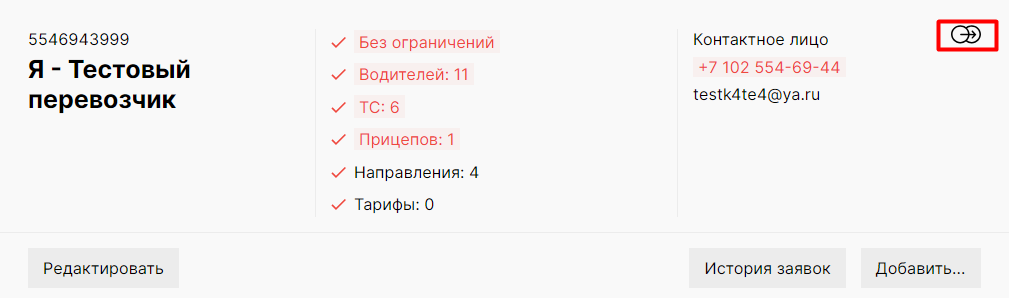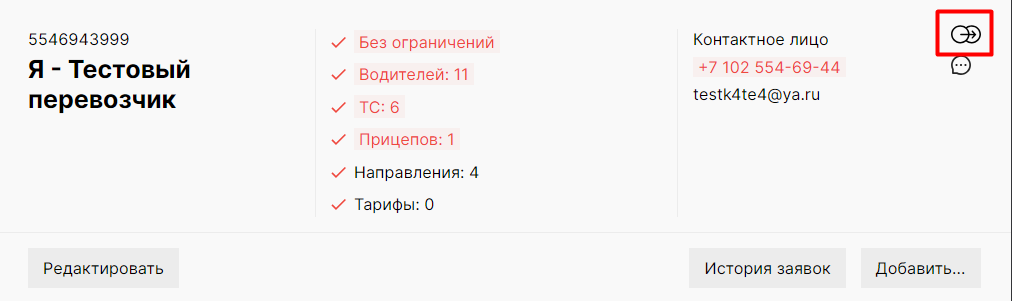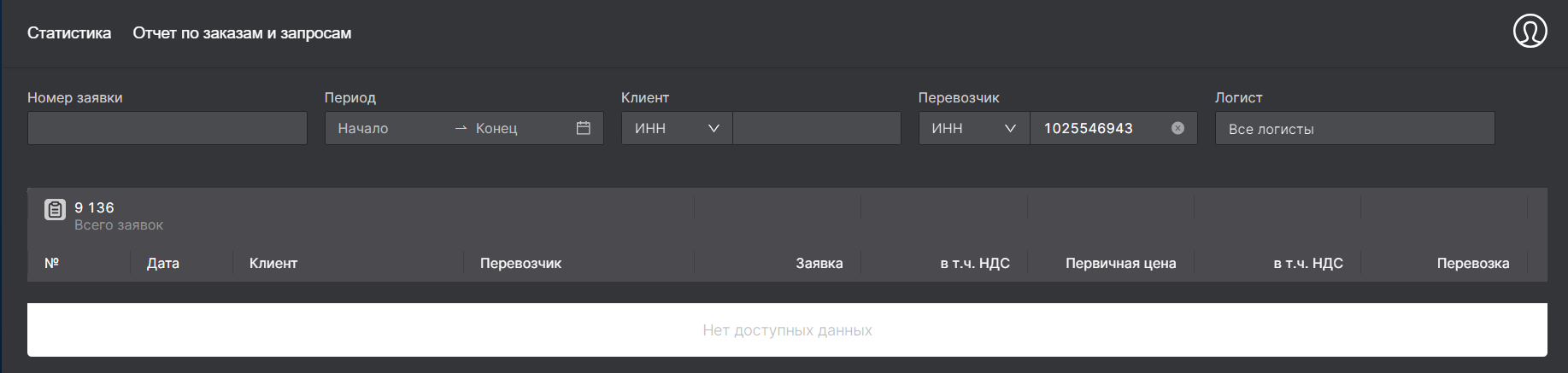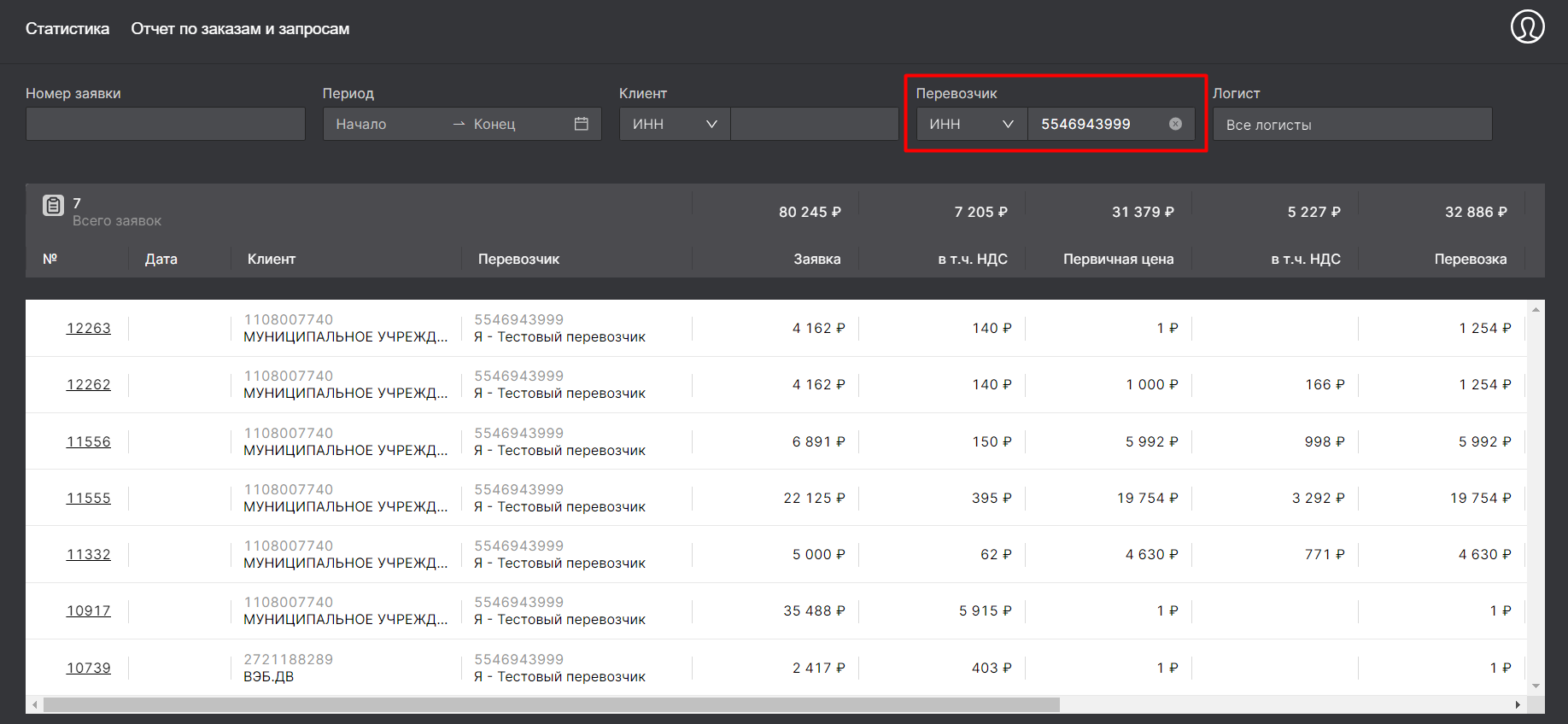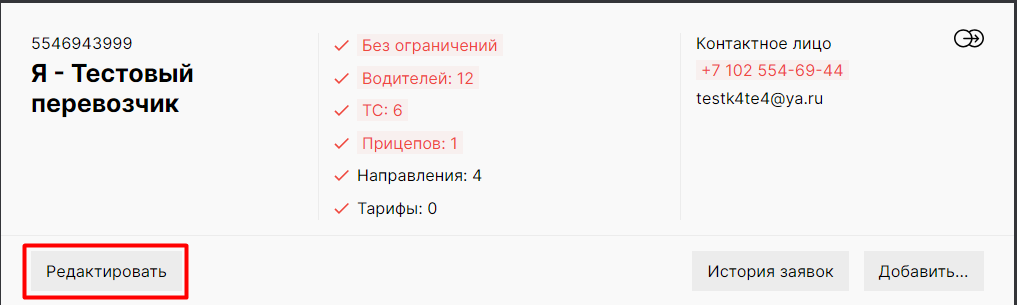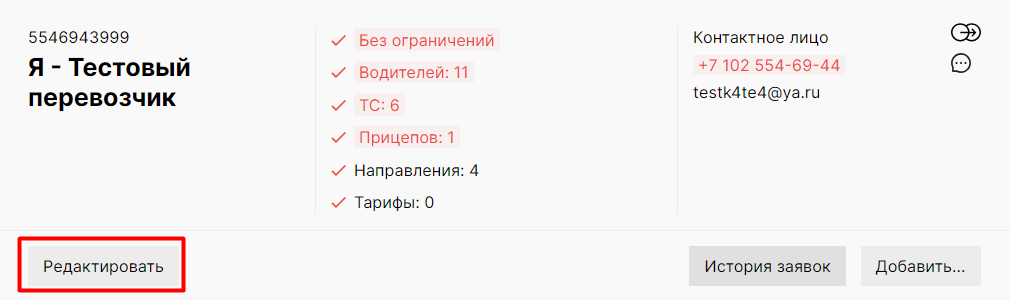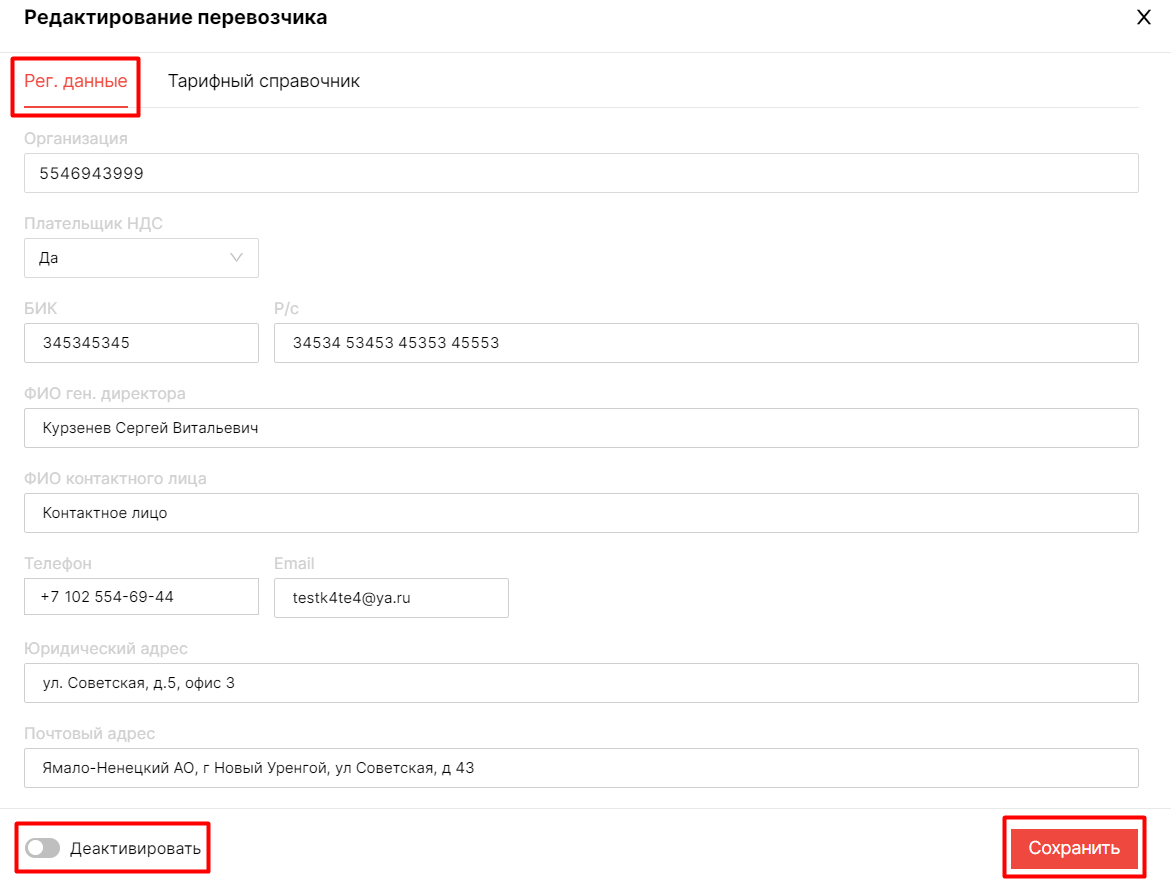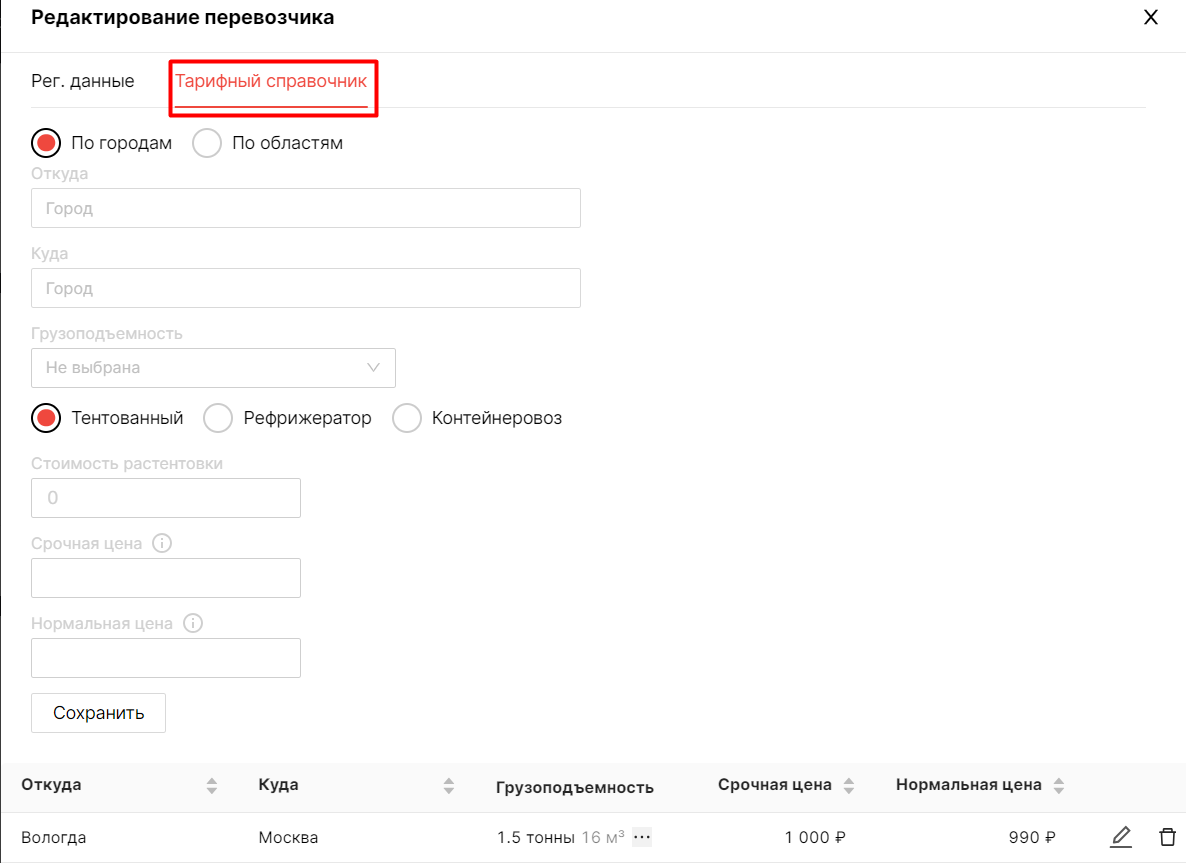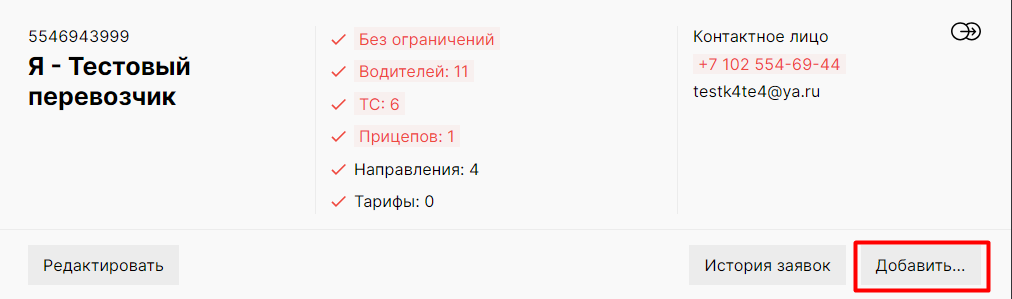Справочник Перевозчики/ Просмотр и изменение информации о Перевозчиках
В разделе "Перевозчики" содержится вся основная информация о Перевозчиках, которые осуществляют грузоперевозки (подробнее о регистрации Перевозчика в LMS - см. статью).
Для удобства поиска доступна фильтрация карточек Перевозчиков по следующим параметрам:
- Откуда/Куда - поиск по наименованию городов/областей, добавленных в разделе "Тарифный справочник", благодаря которому можно вывести список Перевозчиков, обеспечивающих грузоперевозки в определенных направлениях (подробнее об администрировании направлений Перевозчиков - см. статью);
- Статус
пПеревозчика - активные, неактивные (деактивированные), не подтвержденные (запрос на деактивацию не подтвержден Главный логистом) - фильтр доступен только Главному логисту; - Перевозчик - поиск по ИНН, названию, ФИО Перевозчика;
- Адрес юридического лица;
- Тарифы (подробнее о фильтре - см. в статье);
- Тип ТС и тип кузова ТС с возможностью выбора для поиска в тарифах или списке ТС;
- Тип кузова прицепа.
Просмотр информации о Перевозчике
На карточке Перевозчика отражается основная информация:
- Наименование Перевозчика и его ИНН (номер в базе данных), данные о контактном лице (ФИО, номер телефона, почта)
;.
- Статус верификации
;.
Если один или несколько водителей Перевозчика верифицированы в страховой, то в карточке Перевозчика будет стоять отметка “Без ограничений”, это значит, что такие водители смогут перевозить любые грузы. Если же ни один из водителей Перевозчика не верифицирован в страховой, то тогда водители смогут перевозить грузы, общая объявленная стоимость которых не будет превышать 1 500 000 ₽.
- Количество водителей, ТС (транспортных средств), прицепов
;.
Для того, чтобы более развернуто посмотреть информацию о водителях, транспортных средствах и прицепах, нажмите на список водителей/ТС/прицепов, расположенный на карточке Перевозчика, и в правой части экрана у Вас появится соответствующий перечень карточек (подробнее в статье).
- Количество направлений, по которым Перевозчик осуществляет грузоперевозки, и тарифов Перевозчика (администрируются Логистом, подробнее в статье).
Также Вы можете:
- ознакомиться с историей заявок данного Перевозчика (кнопка "История заявок");
При нажатии на символ "стрелка вниз" отобразится перечень документов к данной заявке. Вы можете скачать необходимый документ, нажав на его название.
Для открытия окна "Документы к заявке №..." нажмите на символ "карандаш."
Нажав на номер заявки, Вы перейдете к карточка заявки в системе LMS.
- просмотреть статистику по заявкам данного Перевозчика.
Нажав на кнопку "Статистика YMS", Вы перейдете к таблице со статистикой по заявкам выбранного Перевозчика в статусах “Ожидает оплаты” и “Оплачена”. Вам отобразятся заявки, по которым Вы были ответственным Логистом (Главному логисту - заявки всех Логистов).
Подробнее о статистике - см. статью.
Изменение информации о Перевозчике, направлениях перевозок и тарифах Перевозчика
При нажатии кнопки "Редактировать" на карточке Перевозчика в окне "Редактирование перевозчика" Вы сможете:
- Во вкладке “Рег. данные”:
-
- изменить данные о Перевозчике - откорректировав информацию о Перевозчике, нажмите кнопку "Сохранить";
- отправить Перевозчика на деактивацию - передвиньте ползунок "Деактивировать" (подробнее в статье).
- изменить данные о Перевозчике - откорректировав информацию о Перевозчике, нажмите кнопку "Сохранить";
- Во вкладке “Тарифный справочник” - добавить/редактировать/удалить направления перевозок в разрезе городов/субъектов и тарифы перевозок (подробнее в статье).
При нажатии кнопки "Добавить" на карточке Перевозчика вы сможете добавить водителя/ТС/ прицеп (подробнее в статье).